
发布时间:2019-07-08 11: 20: 53
作者:李大山
GoldWave中文版是一个初级的音频处理软件,但GoldWave中文版的功能确实非常的强大,仅仅是批量处理的控制面板的操作,就已经使用了这么多的篇幅来介绍。前面已经介绍了效果制作、文件的编辑、链接添加以及逻辑的设置,下面笔者将对控制面板中的“兑换”、“目的地”和“信息”做详细介绍。
兑换
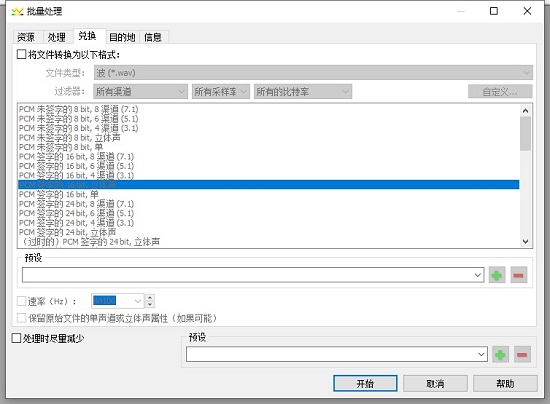
图一:控制面板中兑换界面
在图一,可见如果不点选上面方框,是被预设好的,不能自己设置。
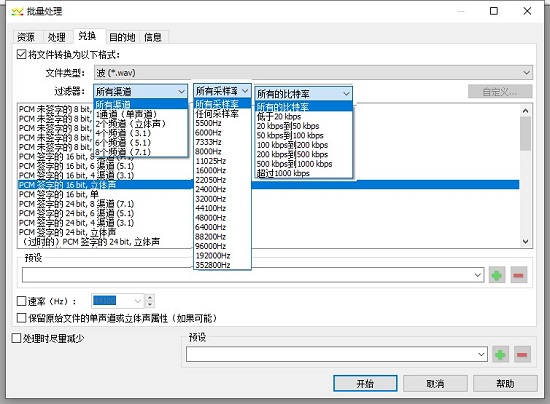
图二:文件转化为一下格式的过滤器选项界面
在图二中可见,兑换的主要目的是将音频文件转换格式,在过滤器上面有一个“文件类型”的选项,下面则是“过滤器”的所有选项。
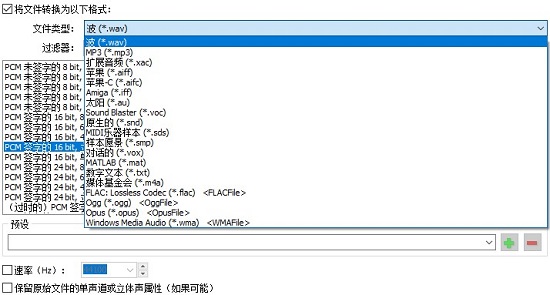
图三:文件类型的所有选项界面
结合图二图三,能非常清楚的了解,根据操作者的需要可以将文件设置成操作者想要的格式,如果是单纯的对一大批音频文件进行格式转化,可以通过此处直接处理。在图二的过滤器中也可见有对音频文件的许多选择,有多少hz的采样率的选择,也有多少kbps的比特率的选择,这些对于音乐专业人士应该有用处。
目的地
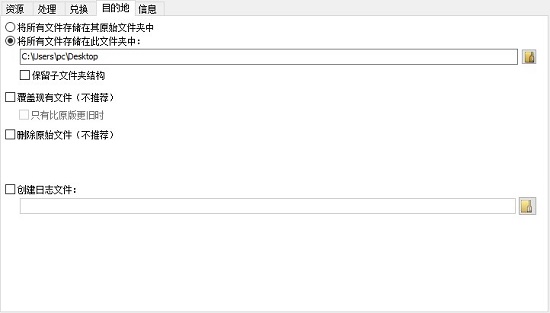
图四:目的地的设置界面
图四是关于目的地的设置,有五大类的设置选择。主要是对已经通过批量处理之后的储存的设置。第一种是将处理过的文件保存到它原来的文件中,如此方便寻找。第二种为操作者自行选择所需要储存的位置。下面两个为系统不推荐的操作,一是覆盖源文件,这种源文件被覆盖之后是无法再恢复的,如果制作的效果不理想便无法撤回。二是删除源文件,更不建议,笔者使用的是自己自由选择的文件夹。
信息
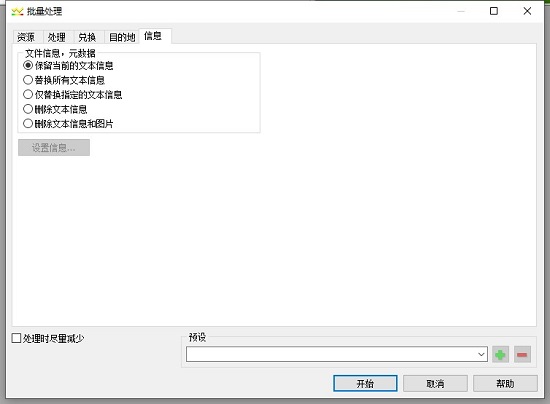
图五:信息设置界面
图五的信息主要是说明音频的创作者是哪位艺术家、时长以及海报等信息。这些信息也是可以通过“信息”界面进行操作的。主要的操作选择有“保留”、“替换”、“删除”等处理手段。其中点选“替换”可以对文本进行自定义设置,如下图。
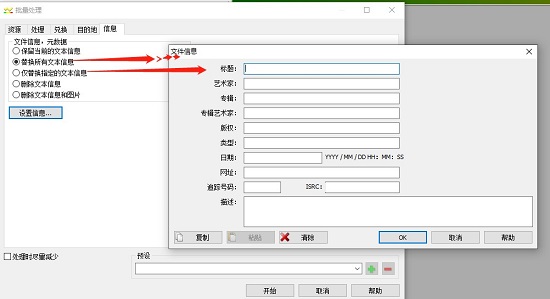
图六:替换文本的设置界面
通过图六便可以将文本信息进行设置,可以根据操作者的意愿进行设置。
简单总结一下,GoldWave中文版批量操作的控制面板的基本按钮以及有哪些功能,笔者都已经介绍完毕。这篇GoldWave中文版批量操作控制面板再补记主要介绍了“兑换”、“目的地”以及“信息”三个问题。“兑换”主要是GoldWave中文版对批量改换格式时的操作,而“信息”则是GoldWave中文版在对音频文件中文本设置的一些基本操作。“目的地”则是对于文件保存的设置。更多的有关GoldWave中文版的其他操作和最新资讯,可在GoldWave教程页查看。
展开阅读全文
︾